「撮影した動画から不快な音声ノイズを消したい」、「せっかくの撮影なのに、暗いシーンでノイズが目立ってしまう」、このように考えている方も多いのではないでしょうか?
動画編集において、ノイズの除去は視聴者に快適な視聴体験を提供するために欠かせない工程です。適切なツールを選び、効果的にノイズを除去することは作品のクオリティを大きく左右します。
そこで本記事では、Macで動画のノイズを除去できるツールを厳選して紹介。更に具体的なノイズ除去手順まで、全ツール徹底解説していきます。映像ノイズから音声ノイズまで、あらゆる種類のノイズに対応した方法を紹介するので、ぜひ最後までご覧ください!
最新AI技術で動画を美しく!動画高画質化・音声補正・動画ノイズ除去|Wondershare Filmora
![]()
![]()
![]()
![]()
Part1.動画の「ノイズ」とは?
動画のノイズは、本来意図していない不要な情報や乱れのことを指します。視聴者の集中を妨げ、動画や映像作品の印象を大きく損なう可能性があるため、適切な処理が重要です。
なお、動画ノイズは大きく2種類に分けられます。
1-1.映像ノイズ

映像ノイズは、画面上に現れる不要な粒状の乱れや歪みを指します。
- グレインノイズ:画面全体に現れる細かい粒状のノイズ
- ブロックノイズ:圧縮により発生する四角い歪み
- モスキートノイズ:動きのある部分の輪郭に発生するちらつき
これらのノイズは主に以下の原因で発生します。
- 暗所での撮影
- 高感度設定での撮影
- 過度な動画圧縮
- 機材の性能限界
1-2.音声ノイズ
対して、音声ノイズは、本来意図していない不要な音が混入することを指します。
- 環境ノイズ:風切り音、エアコンの音、室内の反響音
- 電気的ノイズ:マイクやアンプが発生させるハム音、ヒスノイズ
- 機械ノイズ:カメラやマイクの動作音、手振れによる擦れ音
主な発生原因は以下の通りです。
- 不適切な録音環境
- 機材の性能や設定の問題
- 電気的な干渉
- マイクの取り扱いミス
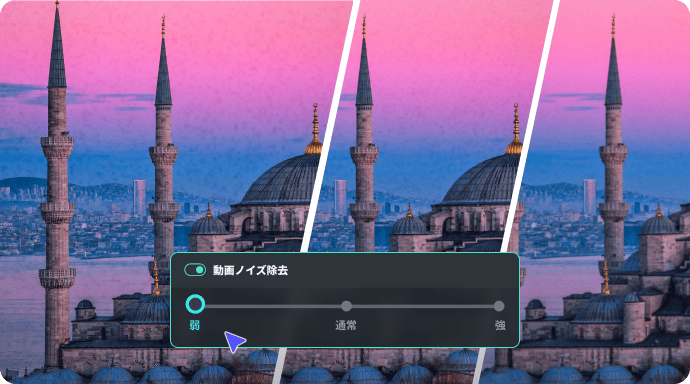
Filmoraで動画の粒状感を簡単に除去|動画ノイズ除去
Part2.Macで動画ノイズが除去できるソフト3選
本章では、Macで動画ノイズを除去する際におすすめのソフトを厳選して3つ紹介していきます!
それぞれのソフトに特徴やメリット・デメリットが存在するため、ぜひ目を通した上で、あなたに合いそうなソフトを選んで実際に使ってみてくださいね!
2-1.Filmora|AI搭載で映像音声両方のノイズに対応

「Filmora(フィモーラ)」は、世界的クリエイティブソフトメーカー「Wondershare社(ワンダーシェア)」が提供している動画編集ソフトです。
結論から言うと、ノイズ除去がしたいほとんどのMacユーザーに最もおすすめのソフトがこのFilmoraです。
理由として、映像ノイズと音声ノイズ両方のAI除去に対応している点、更にそれらを使いこなすのに、複雑な操作が一切必要ない点が挙げられます。また、他にも高度なAI機能が多数搭載されており、総合的な能力とコストパフォーマンスで、非常に優れていると評価できます。
|
ソフト名 |
Filmora |
|
おすすめ理由(メリット) |
・AIによる高精度なノイズ検出と除去 |
|
デメリット |
・無料版はウォーターマークが追加される |
|
どんな方におすすめ? |
・YouTuberの方 |
|
対応OS |
Windows/Mac |
|
価格 |
・無料版あり |
超便利!AI オーディオ ストレッチと新しいノイズ除去ツールが登場!|Wondershare Filmora(Windows&Mac)
2-2.iMovie|Mac標準搭載のApple社純正動画編集ソフト

「iMovie」はMacに標準搭載された動画編集ソフトです。
Apple社純正ソフトで、Final Cut Proの下位互換的ポジションとなっており、あくまで基本的な動画編集機能に限定されるももの、完全無料で使用可能です。基本的な背景ノイズ(音声)の軽減機能を備えており、簡単な編集作業に適しています。
|
ソフト名 |
iMovie |
|
おすすめ理由(メリット) |
・Mac標準搭載で無料 |
|
デメリット |
・映像ノイズ除去機能はなし |
|
どんな方におすすめ? |
・Mac初心者の方 |
|
対応OS |
Mac |
|
価格 |
無料 |
2-3.Audacity|プロ級の音声編集も可能なオープンソースソフト

「Audacity(オーダシティ)」は、オープンソースで公開されている高機能音声編集ソフトです。
世界的に人気のソフトで、無料ながらプロレベルの音声編集が可能。また、音声ノイズ部分を指定することで、同様にノイズ判定できる箇所を一括除去する、高精度な音声ノイズ除去が可能です。特にMacで、音声ノイズ除去を含む、音声関連に特化したソフトが使いたい方はぜひ使ってみていただきたいソフトと言えるでしょう。
|
ソフト名 |
Audacity |
|
おすすめ理由(メリット) |
・オープンソースで完全無料 |
|
デメリット |
・映像編集機能なし |
|
どんな方におすすめ? |
・音声編集に特化した作業をする方 |
|
対応OS |
Windows/Mac/Linux |
|
価格 |
無料 |
![]()
![]()
![]()
![]()
Part3.Filmoraで動画ノイズを除去する方法【映像/音声編】
本章以降では、前章で紹介した3つのソフトを使って、動画のノイズ除去をする方法を具体的に写真付きでそれぞれ解説します。
全ソフト無料インストールした上で、全てのノイズ除去を試すのも良いでしょう。また、気になるソフトの使用方法部分だけをチェックしてももちろん構いませんよ!
まず本章では、Filmoraを使用して、映像と音声の両方のノイズを効果的に除去する方法を解説します。最新のAI機能を活用することで、高品質な結果を得られるため、ぜひ一緒に操作しながら体験してみてください。
Step1.プロジェクトの作成とメディアのインポート

Filmoraを起動し、[新しいプロジェクト]をクリック。

[インポート]から、もしくは直接ドラッグ&ドロップで編集したい動画を追加します。

選択した動画をタイムラインにドラッグ&ドロップしましょう。
Step2.映像ノイズの除去

まずは、映像ノイズを除去していきましょう。タイムライン上の動画クリップを選択して、[AIツール]タブを選択。

[動画ノイズ除去]をオンに設定し、強度を「弱」「通常」「強」から選択しましょう。[プレビュー]で効果を確認しながら調整するだけで、映像ノイズがワンクリック除去/軽減されます!
![]()
![]()
![]()
![]()
Step3.音声ノイズの除去

続いて音声ノイズを除去しましょう。
タイムライン上の音声クリップを選択して、[ノイズ除去]パネルに移動。必要に応じて[風切り音除去]や[ハムノイズ除去]など、該当する音声ノイズ除去機能をONに変更して、音声を聞きながら調整しましょう。
ちなみにFilmoraには、音声の明瞭さや、音声美化が可能なAI音声補正など、他にも音声に関わるAI機能が多数搭載されています。こちらもぜひ使ってみてください!
Step4.エクスポート

画面右上の[エクスポート]から動画や音声を書き出せば、完了です。出力設定も細かく、かつ直感的に進められる点は嬉しいポイントです。

Part4.iMovieで動画ノイズを除去する方法【背景ノイズ編】
続いて、Mac標準搭載の「iMovie」を使用した基本的な音声ノイズの除去方法について解説します。
Step1.プロジェクトの準備

Macで「iMovie」を起動し、[新規作成]から[ムービー]オプションをクリックしましょう。

ドラッグ&ドロップで音声付きの動画、もしくは音声をタイムラインに追加します。
Step2.ノイズ除去の設定

クリップを選択して[ノイズリダクション及びイコライザ]をクリック。[背景ノイズを軽減]にチェックして、スライダーで強度を調整しましょう。これで音声ノイズが調整できます。
Step3.書き出しと保存

問題なければ画面右上の[共有]メニューをクリック。

[ファイルを書き出す]を選択し、適切な形式とサイズを設定。[次へ]をクリックして保存先を指定して保存しましょう!

録音音声から雑音が消せる!ノイズ除去ソフト/アプリ/サイト9選
Part5.Audacityで動画ノイズを除去する方法【音声ノイズ編】
最後に、高度な音声編集が可能な「Audacity」を使用した、プロフェッショナルなノイズ除去方法を解説します。
Step1.音声のインポート

Audacityを起動したら、[ファイル]から、もしくは直接ドラッグ&ドロップして、音声ファイルをインポートしましょう。
Step2.ノイズプロファイルを取得

除去したい音声ノイズに該当する箇所を、カーソルで選択しましょう。この際、ズームなども使って、ノイズ箇所を正確に指定してあげる事が重要です。また、連続して数秒間のノイズ部分があると、除去が安定しますよ!

選択できたら[エフェクト]>[ノイズ除去と修復]>[ノイズを低減]を選択。

[ノイズプロファイルを取得]をクリックしましょう。この操作で「選択した部分がノイズですよ」とソフトに教えるといったイメージです。
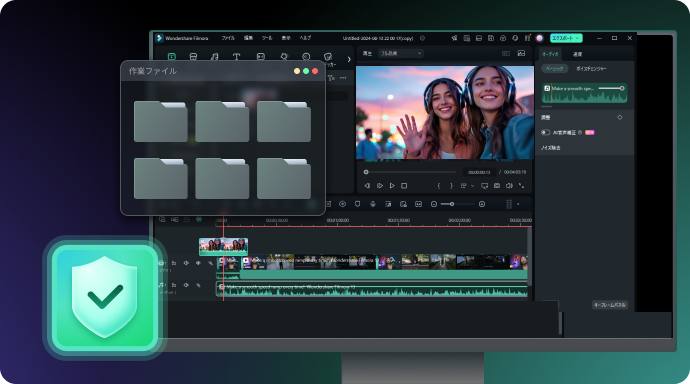
Filmoraで音声ノイズを除去する方法|役立つ関連機能も紹介!
Step3.ノイズ除去

今度は「command + A」で音声全体を選択し、[エフェクト]>[ノイズ除去]を再度選択。

パラメータ(ノイズ除去量、感度、周波数平滑化)を調整しながら、[プレビュー]で効果を確認。[OK]をクリックして、ノイズ除去を実行しましょう!ノイズ除去自体は短時間で終了できるはずです。
Step4.書き出し

最後に[ファイル]>[オーディオをエクスポート]で、音声を書き出しましょう!
人気動画編集ソフトFilmora新機能AI音声補正が新登場
Part6.動画ノイズ除去に関するよくある質問【FAQ】
最後に本章では、動画ノイズ除去に関してよくある疑問とその回答について、紹介していきます!
質問1.ノイズを完全に除去することは可能ですか
結論として、完全なノイズ除去は技術的に困難です。
- ノイズと本来の信号が周波数帯域で重なる
- 過度なノイズ除去は音質や画質の劣化を招く
- ノイズの種類や強度によって効果に差がある
そのため、視聴に支障のない程度までノイズを軽減することを目標とするのが望ましいでしょう。
Filmoraなどのハイスペックなソフトを使用すれば、通常の視聴では、全く認識できないレベルまでノイズを除去することは十分可能です。
効果を確認しながら、適切なバランスを見つけることが重要です。
質問2.撮影時にノイズを防ぐコツはありますか?
撮影時から以下の点に注意することで、編集時のノイズ除去の負担を軽減できます。
・映像ノイズの防止
- 適切な照明を確保
- ISO感度を必要以上に上げない
- 高品質な撮影設定を使用
・音声ノイズの防止
- 静かな環境で録音
- 適切なマイク選択と設定
- ウィンドスクリーンの使用
- マイク位置の最適化
なるべく撮影段階でノイズを防いでおくことで、後から最小限のノイズ除去処理だけで作品が完成できます。「どうせ後から除去できる」と、いい加減にせず、撮影段階からこだわる事が、全体的なクオリティの上昇に繋がりますよ!
まとめ:Macで動画ノイズを除去するならFilmoraがおすすめ
本記事では、Macにおける動画ノイズ除去について、ツールの紹介、選び方から具体的な手順まで詳しく解説しました。
映像と音声の両方のノイズに対応し、AIを活用した高精度な処理が可能な「Filmora」は、多くのユーザーにとって最適な選択肢となるでしょう。直感的な操作性と充実した高度AI機能で、初心者からプロまで幅広く対応しています。また、一方で基本的な音声ノイズ除去であれば「iMovie」で、より専門的な音声編集が必要な場合は「Audacity」を使用するなど、目的に応じたツールの使い分けも効果的です。
ノイズ除去は動画編集において重要な工程ですが、過度な除去処理や、完璧を求めすぎることで、逆効果になる可能性も充分あります。
プレビューで効果を確認しながら、適切なバランスを見つけることを大切にしてください。
また、撮影時にノイズを抑える工夫をすることで、より質の高い作品作りが可能になりますよ!
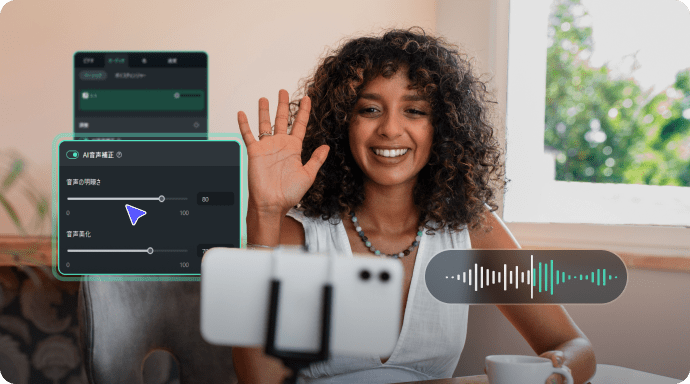
スタジオ品質のサウンドをFilmoraで|人気動画編集ソフトFilmora新機能AI音声補正が新登場
![]()
![]()
![]()
![]()




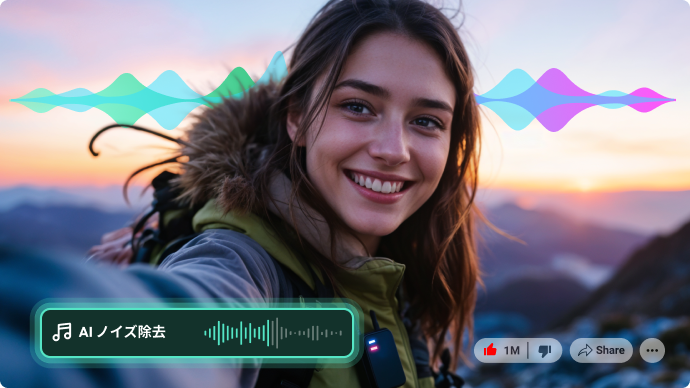



役に立ちましたか?コメントしましょう!